3 способа проверить скорость вращения жесткого диска (оборотов в минуту)
Разное / / November 28, 2021
Как проверить скорость вращения жесткого диска (оборотов в минуту): Жесткие диски особенно популярны из-за их низких цен, поскольку они обеспечивают большие объемы хранения по сравнительно более низкой цене. Любой стандартный жесткий диск состоит из движущейся части, то есть вращающегося диска. Из-за этого вращающегося диска в игру вступает свойство RPM или число оборотов в минуту. RPM в основном измеряет, сколько раз диск будет вращаться за минуту, следовательно, измеряет скорость жесткого диска. Многие компьютеры в настоящее время содержат твердотельные накопители, у которых нет движущихся компонентов, и поэтому RPM не имеет смысла, но для жестких дисков RPM является важным показателем для оценки их производительности. Следовательно, вы должны знать, где найти число оборотов вашего жесткого диска, чтобы определить, исправен ли ваш жесткий диск или его нужно заменить. Вот несколько способов узнать число оборотов вашего жесткого диска.

СОДЕРЖАНИЕ
- ПРОВЕРИТЬ ЭТИКЕТКУ ЖЕСТКОГО ДИСКА
- GOOGLE НОМЕР МОДЕЛИ ВАШЕГО ЖЕСТКОГО ДИСКА
- Найдите номер модели вашего дискового накопителя
- Метод 1: используйте диспетчер устройств
- Метод 2: используйте средство информации о системе
- ИСПОЛЬЗУЙТЕ ПРОГРАММНОЕ ОБЕСПЕЧЕНИЕ СТОРОННИХ СТОРОН
- Какая самая лучшая скорость вращения на жестком диске?
ПРОВЕРИТЬ ЭТИКЕТКУ ЖЕСТКОГО ДИСКА
На вашем жестком диске есть этикетка с точным числом оборотов в минуту. Самый надежный способ проверить скорость вращения жесткого диска - это проверить эту этикетку. Это очевидный способ, и вам нужно открыть компьютер, чтобы найти этикетку. Вероятно, вам не нужно будет вытаскивать какую-либо часть, чтобы увидеть эту этикетку, поскольку на большинстве компьютеров это легко понять.

GOOGLE НОМЕР МОДЕЛИ ВАШЕГО ЖЕСТКОГО ДИСКА
Если вы не хотите открывать компьютер, есть другой способ проверить скорость вращения жесткого диска. Просто погуглите номер модели вашего жесткого диска и позвольте Google найти его для вас. Вы легко узнаете все характеристики вашего жесткого диска.
Найдите номер модели вашего дискового накопителя
Если вы уже знаете номер модели вашего жесткого диска, отлично! Если нет, не волнуйтесь. Вы можете найти номер модели любым из двух указанных способов:
Метод 1: используйте диспетчер устройств
Чтобы узнать номер модели жесткого диска с помощью диспетчера устройств,
1. Щелкните правой кнопкой мыши "Этот ПК'На рабочем столе.
2. Выберите ‘Характеристики’Из меню.
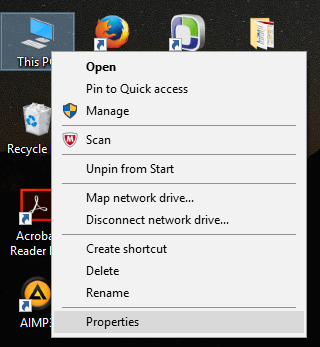
3. Откроется окно с системной информацией.
4.Щелкните ‘Диспетчер устройств'На левой панели.
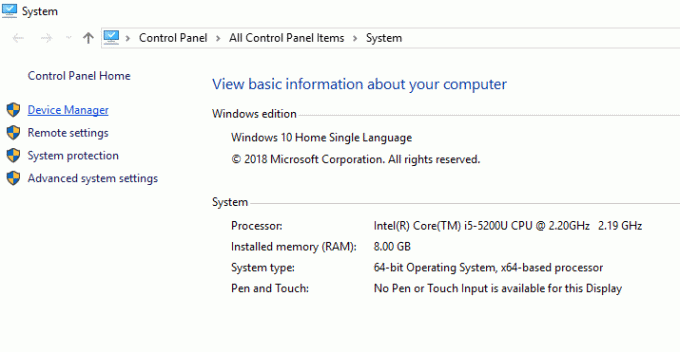
5. В окне диспетчера устройств нажмите «Дисковый привод', Чтобы расширить его.

6. Вы увидите номер модели жесткого диска.
7. Если вы его не видите, щелкните правой кнопкой мыши диск, указанный в разделе «Дисковые устройства», и выберите «Характеристики’.

8. Переключитесь на ‘ПодробностиВкладка.
9. В раскрывающемся меню выберите ‘Идентификаторы оборудования’.
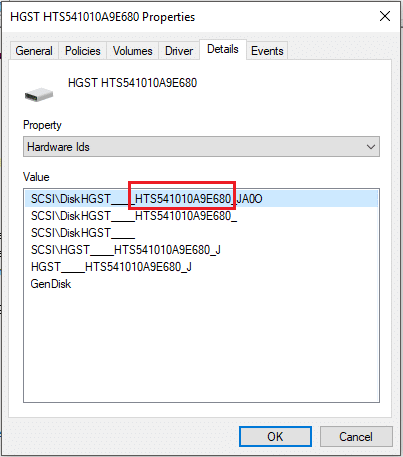
10. Вы увидите номер модели. В данном случае это HTS541010A9E680.
Примечание: Число после подчеркивания в каждой записи может отличаться, но это не часть номера модели.
11.Если вы погуглите номер модели, указанный выше, вы узнаете, что жесткий диск HITACHI HTS541010A9E680 а его скорость вращения или оборотов в минуту равна 5400 об / мин.

Способ 2: Используйте инструмент системной информации
Чтобы узнать номер модели вашего жесткого диска с помощью инструмента системной информации,
1. В поле поиска на панели задач введите msinfo32 и нажмите Enter.

2. В окне «Информация о системе» нажмите «Компоненты’На левой панели, чтобы развернуть его.
3.Разверните ‘Место хранения»И нажмите«Диски’.
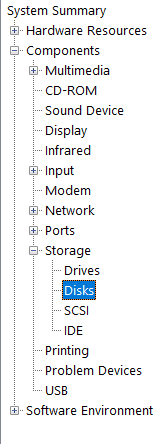
4. На правой панели вы увидите сведения о жестком диске, включая номер модели.
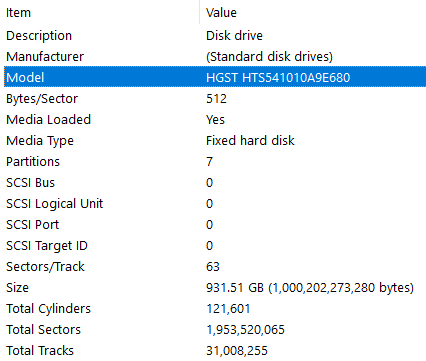
Узнав номер модели, вы можете найти его в Google.

ИСПОЛЬЗУЙТЕ ПРОГРАММНОЕ ОБЕСПЕЧЕНИЕ СТОРОННИХ СТОРОН
Это еще один способ узнать не только количество оборотов вашего жесткого диска в минуту, но и другие его характеристики, такие как размер кеша, размер буфера, серийный номер, температуру и т. Д. Есть много дополнительного программного обеспечения, которое вы можете загрузить на свой компьютер, чтобы регулярно измерять производительность жесткого диска. Одним из таких программ является CrystalDiskInfo. Вы можете скачать установочный файл из здесь. Установите его, щелкнув загруженный файл. Запустите программу, чтобы просмотреть все детали вашего жесткого диска.
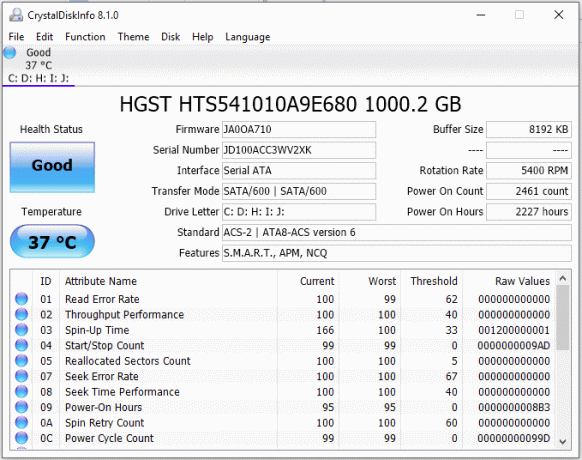
Вы можете увидеть RPM вашего жесткого диска в разделе "Скорость вращения’Среди многих других атрибутов.
Если вы хотите провести более обширный анализ оборудования, вы можете выбрать HWiNFO. Вы можете скачать его с их Официальный веб-сайт.
Чтобы измерить скорость диска, вы также можете запустить тест с помощью Roadkil Disk Speed. Загрузите и установите его с здесь чтобы узнать скорость передачи данных диска, время поиска диска и т. д.
Какая самая лучшая скорость вращения на жестком диске?
Для компьютеров общего назначения значение RPM составляет 5400 или 7200 хватит но если вы смотрите на игровой компьютер, это значение может достигать 15000 об / мин. В основном, 4200 об / мин - это хорошо с механической точка зрения, тогда как 15000 об / мин рекомендуется из перспектива производительности. Итак, ответ на поставленный выше вопрос заключается в том, что нет ничего лучше лучшего RPM, поскольку выбор жесткого диска всегда является компромиссом между ценой и производительностью.
Рекомендуемые:
- Как искать текст или содержимое любого файла в Windows 10
- Быстро очистить весь кеш в Windows 10 [Полное руководство]
- 3 способа обновления магазина Google Play [принудительное обновление]
- Ноутбуки Dell против HP - Какой ноутбук лучше?
Итак, следуя описанным выше методам, вы можете легко проверить скорость вращения жесткого диска (оборотов в минуту). Но если у вас все еще есть какие-либо вопросы по этому руководству, не стесняйтесь задавать их в разделе комментариев ниже.



